Τι είναι οι πίνακες ελέγχου και οι αναφορές στο Excel;

Στο Excel, είναι κρίσιμο να κατανοήσουμε τη διαφορά μεταξύ αναφορών και πινάκων εργαλείων για την αποτελεσματική ανάλυση και οπτικοποίηση δεδομένων.
Η επιλογή της καρτέλας Όλες οι μέθοδοι στο Excel παρέχει πλαίσια που μπορείτε να χρησιμοποιήσετε για οποιαδήποτε μέθοδο επίλυσης. Μπορεί να μην χρειαστεί ποτέ να χρησιμοποιήσετε αυτήν την επιλογή, αλλά είναι εκεί αν χρειαστεί να κάνετε κάποια λεπτομέρεια.
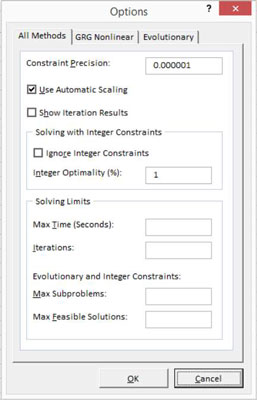
Μπορείτε να επιλέξετε το πλαίσιο ελέγχου Χρήση αυτόματης κλιμάκωσης όταν εργάζεστε με μεταβλητές που διαφέρουν πολύ σε μέγεθος. Για παράδειγμα, εάν εργάζεστε με επιτόκια και υπόλοιπα λογαριασμών πολλών εκατομμυρίων δολαρίων, μπορεί να θέλετε να χρησιμοποιήσετε την επιλογή αυτόματης κλιμάκωσης για να πείτε στο Excel, "Γεια σου φίλε, οι τιμές της μεταβλητής Solver διαφέρουν πολύ ως προς το μέγεθος, επομένως θα πρέπει να τις κλιμακώσεις αυτόματα μωρά."
Εάν δεν έχετε κάτι καλύτερο να κάνετε, επιλέξτε το πλαίσιο ελέγχου Εμφάνιση αποτελεσμάτων επανάληψης. Όταν το κάνετε, το Excel σταματά αφού υπολογίσει κάθε αντικειμενική συνάρτηση χρησιμοποιώντας ένα νέο σύνολο τιμών μεταβλητών Επίλυσης και εμφανίζει τα ενδιάμεσα αποτελέσματα υπολογισμού. Οι περισσότεροι άνθρωποι δεν ενδιαφέρονται και δεν πρέπει να ενδιαφέρονται να δουν τα ενδιάμεσα αποτελέσματα υπολογισμού. Σε ορισμένες περιπτώσεις, μπορεί να θέλετε να δείτε πώς λειτουργεί το Solver για το βέλτιστο αποτέλεσμα της αντικειμενικής συνάρτησης.
Η χρήση περιορισμών ακεραίων μπορεί να περιπλέξει τη μοντελοποίηση βελτιστοποίησης, επομένως το Excel's Solver παρέχει ορισμένες τροποποιήσεις που μπορείτε να κάνετε σε μοντέλα που "τεχνικά" θα πρέπει να επιστρέφουν ακέραιες τιμές. Για παράδειγμα, μπορείτε να επιλέξετε το πλαίσιο Παράβλεψη ακέραιων περιορισμών για να πείτε στο Excel ότι θέλετε να προσπαθήσετε να λύσετε το πρόβλημα (μόνο για γέλια) χωρίς τους ακέραιους περιορισμούς.
Ένα άλλο tweak που σχετίζεται με ακέραιους περιορισμούς: Το πλαίσιο % Βελτιστοποίησης Ακέραιου σάς επιτρέπει να καθορίσετε τη μέγιστη ποσοστιαία διαφορά που θα αποδεχτείτε μεταξύ της καλύτερης λύσης που χρησιμοποιεί περιορισμούς ακεραίων και της καλύτερης λύσης που αγνοεί περιορισμούς ακεραίων.
Χρησιμοποιήστε τα πλαίσια κειμένου Μέγιστος χρόνος και επαναλήψεις για να περιορίσετε τον όγκο της εργασίας που κάνει ο Επίλυση για την επίλυση ενός προβλήματος μοντελοποίησης βελτιστοποίησης. Τώρα, αυτό το απλό παράδειγμα δεν απαιτεί πολύ χρόνο για να λυθεί. Αλλά τα προβλήματα της πραγματικής ζωής είναι συχνά πολύ πιο περίπλοκα. Ένα πραγματικό πρόβλημα μπορεί να έχει πολλές περισσότερες μεταβλητές επίλυσης για αντιμετώπιση.
Οι περιορισμοί μπορεί να είναι πιο πολλοί και πιο περίπλοκοι. Και μπορεί να περιπλέκετε τη βελτιστοποίηση κάνοντας πράγματα όπως η εργασία με πολλούς ακέραιους ή δυαδικούς περιορισμούς.
Όταν εργάζεστε με μεγάλα, πολύπλοκα προβλήματα της πραγματικής ζωής, ο χρόνος που χρειάζεται το Solver για τη βελτιστοποίηση μπορεί να γίνει πολύ μακρύς. Σε αυτές τις περιπτώσεις, μπορείτε να ορίσετε ένα μέγιστο χρονικό όριο που χρειάζεται ο Επίλυση χρησιμοποιώντας το πλαίσιο κειμένου Μέγιστος χρόνος. Μπορείτε επίσης να ορίσετε έναν μέγιστο αριθμό επαναλήψεων που κάνει ο Επίλυση χρησιμοποιώντας το πλαίσιο κειμένου Επαναλήψεις.
Μπορείτε να σταματήσετε τους υπολογισμούς του Solver πατώντας Esc.
Εάν χρησιμοποιείτε την εξελικτική μέθοδο επίλυσης σε μια κατάσταση με περιορισμούς ακέραιων αριθμών, μπορείτε επίσης να καθορίσετε τον μέγιστο αριθμό υποπροβλημάτων που θέλετε να εργαστεί ο Επίλυση χρησιμοποιώντας το πλαίσιο Μέγιστα υποπροβλήματα και, στη συνέχεια, τον μέγιστο αριθμό εφικτών ακεραίων λύσεων που θέλετε να παράγετε χρησιμοποιώντας το πλαίσιο Max Feasible Solutions.
Στο Excel, είναι κρίσιμο να κατανοήσουμε τη διαφορά μεταξύ αναφορών και πινάκων εργαλείων για την αποτελεσματική ανάλυση και οπτικοποίηση δεδομένων.
Ανακαλύψτε πότε να χρησιμοποιήσετε το OneDrive για επιχειρήσεις και πώς μπορείτε να επωφεληθείτε από τον αποθηκευτικό χώρο των 1 TB.
Ο υπολογισμός του αριθμού ημερών μεταξύ δύο ημερομηνιών είναι κρίσιμος στον επιχειρηματικό κόσμο. Μάθετε πώς να χρησιμοποιείτε τις συναρτήσεις DATEDIF και NETWORKDAYS στο Excel για ακριβείς υπολογισμούς.
Ανακαλύψτε πώς να ανανεώσετε γρήγορα τα δεδομένα του συγκεντρωτικού πίνακα στο Excel με τέσσερις αποτελεσματικές μεθόδους.
Μάθετε πώς μπορείτε να χρησιμοποιήσετε μια μακροεντολή Excel για να αποκρύψετε όλα τα ανενεργά φύλλα εργασίας, βελτιώνοντας την οργάνωση του βιβλίου εργασίας σας.
Ανακαλύψτε τις Ιδιότητες πεδίου MS Access για να μειώσετε τα λάθη κατά την εισαγωγή δεδομένων και να διασφαλίσετε την ακριβή καταχώρηση πληροφοριών.
Ανακαλύψτε πώς να χρησιμοποιήσετε το εργαλείο αυτόματης σύνοψης στο Word 2003 για να συνοψίσετε εγγραφές γρήγορα και αποτελεσματικά.
Η συνάρτηση PROB στο Excel επιτρέπει στους χρήστες να υπολογίζουν πιθανότητες με βάση δεδομένα και πιθανότητες σχέσης, ιδανική για στατιστική ανάλυση.
Ανακαλύψτε τι σημαίνουν τα μηνύματα σφάλματος του Solver στο Excel και πώς να τα επιλύσετε, βελτιστοποιώντας τις εργασίες σας αποτελεσματικά.
Η συνάρτηση FREQUENCY στο Excel μετράει τις τιμές σε έναν πίνακα που εμπίπτουν σε ένα εύρος ή bin. Μάθετε πώς να την χρησιμοποιείτε για την κατανομή συχνότητας.





